在处理WPS表格数据时,我们经常会遇到需要将列数据转换为行数据(或反之)的场景,比如整理调查问卷结果、重构报表格式等。这种操作称为“数据转置”。wps官网将为你深入解析WPS中实现列转行的四种核心方法,从最简单的“一键操作”到最高效的“动态转换”,帮你彻底掌握这项实用技能,大幅提升数据处理效率。
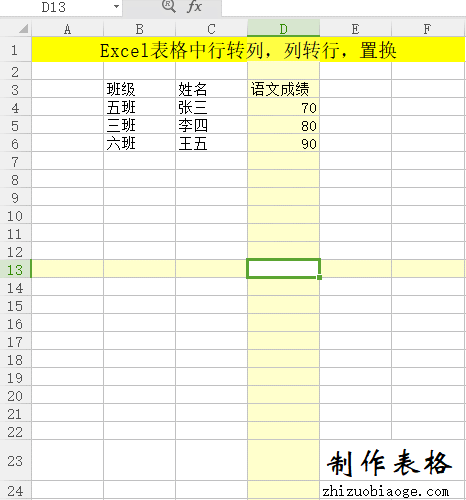
方法一:选择性粘贴 – 最快捷的静态转置
这是最广为人知、操作最简单的方法,适用于一次性的、不需要与源数据联动的转换需求。
适用场景
- 一次性报表格式调整。
- 源数据不会再发生变化。
- 快速将复制的数据改变排列方向。
操作步骤
- 复制数据: 选中你需要转换的列数据区域(例如 A1:A10),按下
Ctrl+C复制。 - 定位粘贴位置: 点击你希望转置后数据开始的单元格(例如 C1)。请确保该区域有足够的空白单元格来容纳转置后的数据。
- 选择性粘贴: 右键点击目标单元格,在弹出的菜单中选择 “选择性粘贴(S)”。你也可以通过「开始」选项卡中的「粘贴」下拉菜单找到它。
- 执行转置: 在“选择性粘贴”对话框中,勾选右下角的 “转置” 复选框,然后点击“确定”。
优缺点
优点: 操作极其简单,直观快速,无需记任何函数。
缺点: 静态转换。如果原始列数据发生更改,转置后的行数据不会自动更新,需要重新操作一遍。
方法二:TRANSPOSE函数 – 实现数据动态关联转置
如果你希望转置后的数据能随着源数据的变化而自动更新,那么 TRANSPOSE 函数就是你的不二之选。这是一个数组函数,使用上稍有技巧。
适用场景
- 需要建立数据看板或动态报表。
- 源数据需要频繁更新,并希望转置结果实时同步。
操作步骤
- 预估并选中区域: 首先,你需要知道源数据的尺寸。例如,源数据是10行1列,那么转置后就是1行10列。你需要提前选中这个1行10列的目标区域(例如 C1:L1)。
- 输入函数: 在选中的目标区域保持激活状态时,直接在编辑栏输入公式:
=TRANSPOSE(A1:A10)。请将A1:A10替换为你的实际数据源区域。 - 以数组形式确认: 这是最关键的一步!不要按 Enter!请同时按下
Ctrl + Shift + Enter组合键来确认。成功后,你会看到编辑栏中的公式被一对大括号{}包围,数据也成功转置到你选中的区域。
优缺点
优点: 动态链接。源数据更新,转置结果自动同步,一劳永逸。
缺点: 操作相对复杂,需要预先选中大小完全匹配的区域,且必须使用 Ctrl+Shift+Enter 确认,容易出错。不能修改或删除数组中的单个单元格。
方法三:数据查询 (Power Query) – 处理海量数据的神器
对于需要处理大量数据,或者需要将转置作为一系列数据清洗步骤之一的复杂场景,WPS内置的“数据查询”功能(即Power Query)是最高效、最规范的选择。
适用场景
- 数据量巨大,普通复制粘贴或函数可能导致卡顿。
- 需要建立可重复使用、可刷新的数据处理流程。
- 转置的同时,还需要进行筛选、排序、合并等其他数据清洗操作。
操作步骤
- 加载数据到查询编辑器: 选中你的数据区域,然后点击顶部菜单栏的「数据」->「从表格/区域」。在弹出的对话框中确认数据范围,WPS会自动将数据加载到“数据查询编辑器”中。
- 执行转置: 在查询编辑器窗口中,点击「转换」选项卡,然后找到并点击 “转置” 按钮。你会看到数据瞬间完成行列互换。
- 关闭并上载: 点击左上角的「关闭并上载」按钮。转置后的数据会以一个新的、可刷新的表格形式加载回WPS工作表中。
优缺点
优点: 功能极其强大,处理海量数据性能优秀,所有步骤都会被记录,可随时“刷新”以获取最新结果,非常适合建立自动化数据流。
缺点: 存在一定的学习成本,对于简单的一次性任务来说,操作步骤相对较多。
方法四:数据透视表 – 灵活重构与分析数据
数据透视表不仅是数据分析的利器,也可以巧妙地用来实现行列转置,尤其是在需要对数据进行聚合计算时。
适用场景
- 不仅要转置,还想对数据进行分类汇总、计数、求和等分析。
- 需要一个交互式的、可以灵活拖拽字段来改变布局的视图。
操作步骤
- 创建数据透视表: 选中包含标题的源数据区域,点击「插入」->「数据透视表」。
- 配置字段: 在右侧的“数据透视表字段”窗格中,将原本在列中的字段(或代表每一行唯一标识的字段)拖拽到“行”区域,将需要展示的数据值字段拖拽到“列”和“值”区域。通过在行、列区域之间拖拽字段,即可实现数据的重构和转置。
优缺点
优点: 极其灵活,集转置、汇总、分析于一体,可交互性强。
缺点: 这是一种间接的转置方法,结果是聚合后的数据,而非原始数据的直接“搬家”。对于纯粹的转置需求,可能不是最直接的选择。
核心对比:我应该选择哪种方法?
为了帮助你快速决策,下表总结了四种方法的关键区别:
| 方法 | 核心特点 | 是否动态更新 | 易用性 | 推荐场景 |
|---|---|---|---|---|
| 选择性粘贴 | 简单、快速 | 否 (静态) | ★★★★★ | 一次性、快速的格式转换 |
| TRANSPOSE函数 | 公式驱动、自动同步 | 是 (动态) | ★★★☆☆ | 源数据频繁变动的动态报表 |
| 数据查询 (PQ) | 强大、可重复、处理大量数据 | 是 (需刷新) | ★★☆☆☆ | 大数据处理、自动化数据流 |
| 数据透视表 | 灵活、聚合分析 | 是 (需刷新) | ★★★★☆ | 在转置的同时进行数据分析和汇总 |
常见问题与解决方案 (FAQ)
- Q1: 为什么我用TRANSPOSE函数只显示一个结果,或者返回 #VALUE! 错误?
- A: 这是最常见的问题。原因有二:1) 你没有预先选中足够大的目标区域;2) 你最后按的是 Enter 而不是
Ctrl+Shift+Enter。请严格按照方法二的步骤操作,确保先选中与转置后尺寸完全匹配的空白区域,再输入公式,并用组合键确认。 - Q2: 我的原始数据里有合并单元格,使用“选择性粘贴-转置”后失败了怎么办?
- A: WPS(及Excel)的转置功能不支持包含合并单元格的区域。在转置前,你必须先取消所有的合并单元格。选中该区域,在「开始」选项卡中取消“合并后居中”。
- Q3: 使用“数据查询”转置后,源数据变了,新表格里怎么没反应?
- A: 数据查询的结果不是实时动态的,但它是“可刷新”的。你只需要在结果表格任意位置右键,选择“刷新”,或者点击「数据」选项卡下的「全部刷新」,即可获取最新的转置结果。
总结
WPS表格的列转行操作远不止“复制粘贴”那么简单。根据你的具体需求,选择合适的方法至关重要:
- 追求速度和简单,请使用选择性粘贴。
- 需要结果与源头实时同步,请掌握TRANSPOSE函数。
- 面对海量数据和复杂流程,数据查询(Power Query)是你的终极武器。
- 希望在转置的同时进行分析,不妨试试数据透视表的威力。
希望这篇全面的指南能够帮助你自如应对各种行列转换的挑战,让你的数据处理工作流更加顺畅高效。



